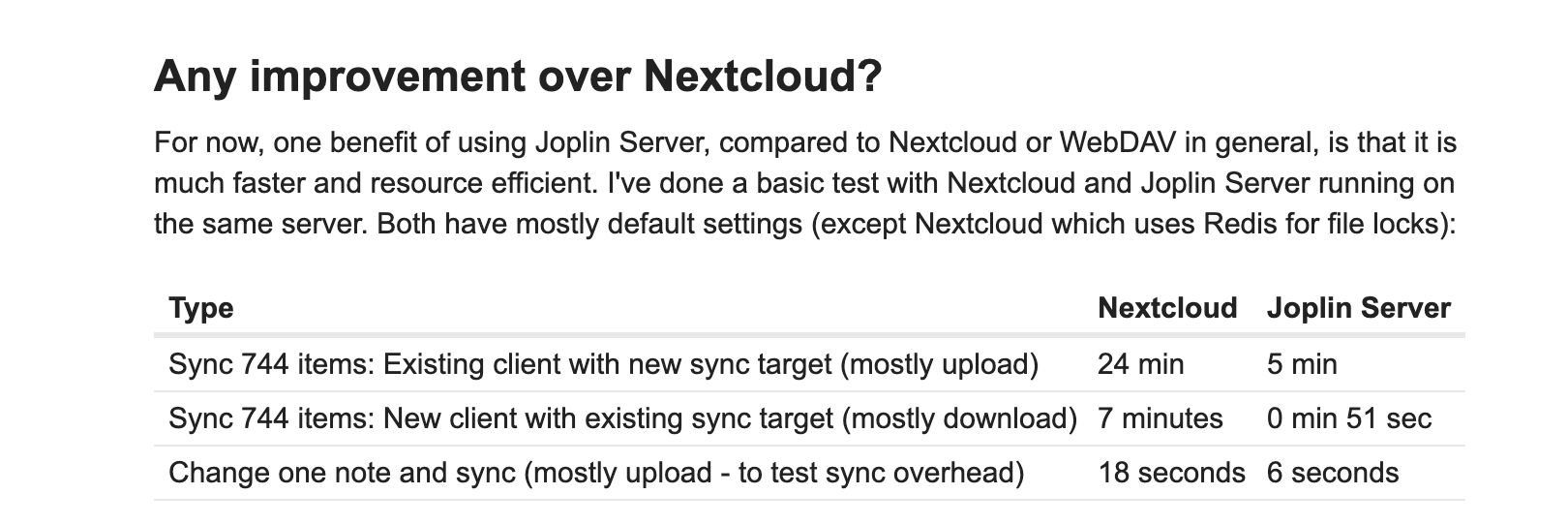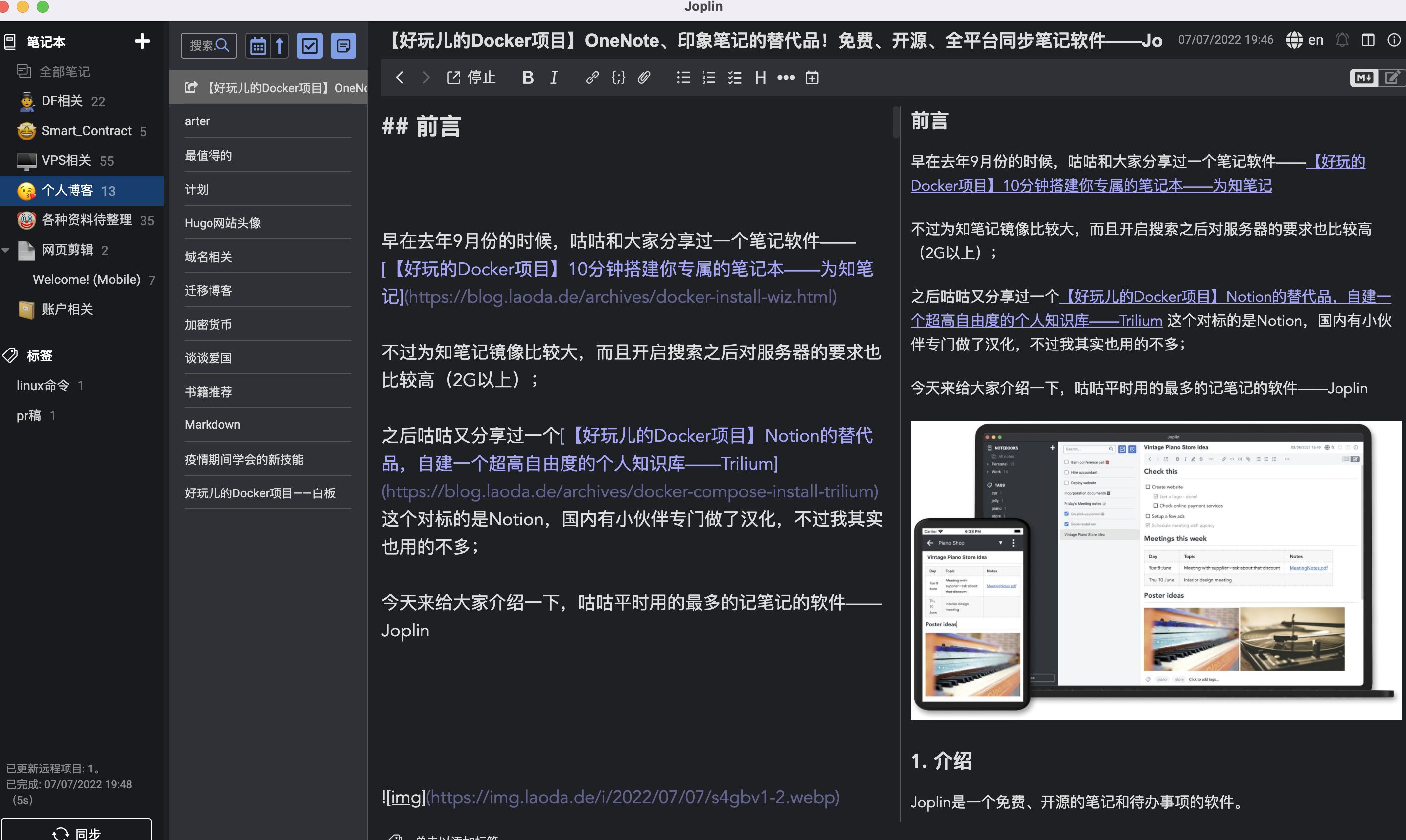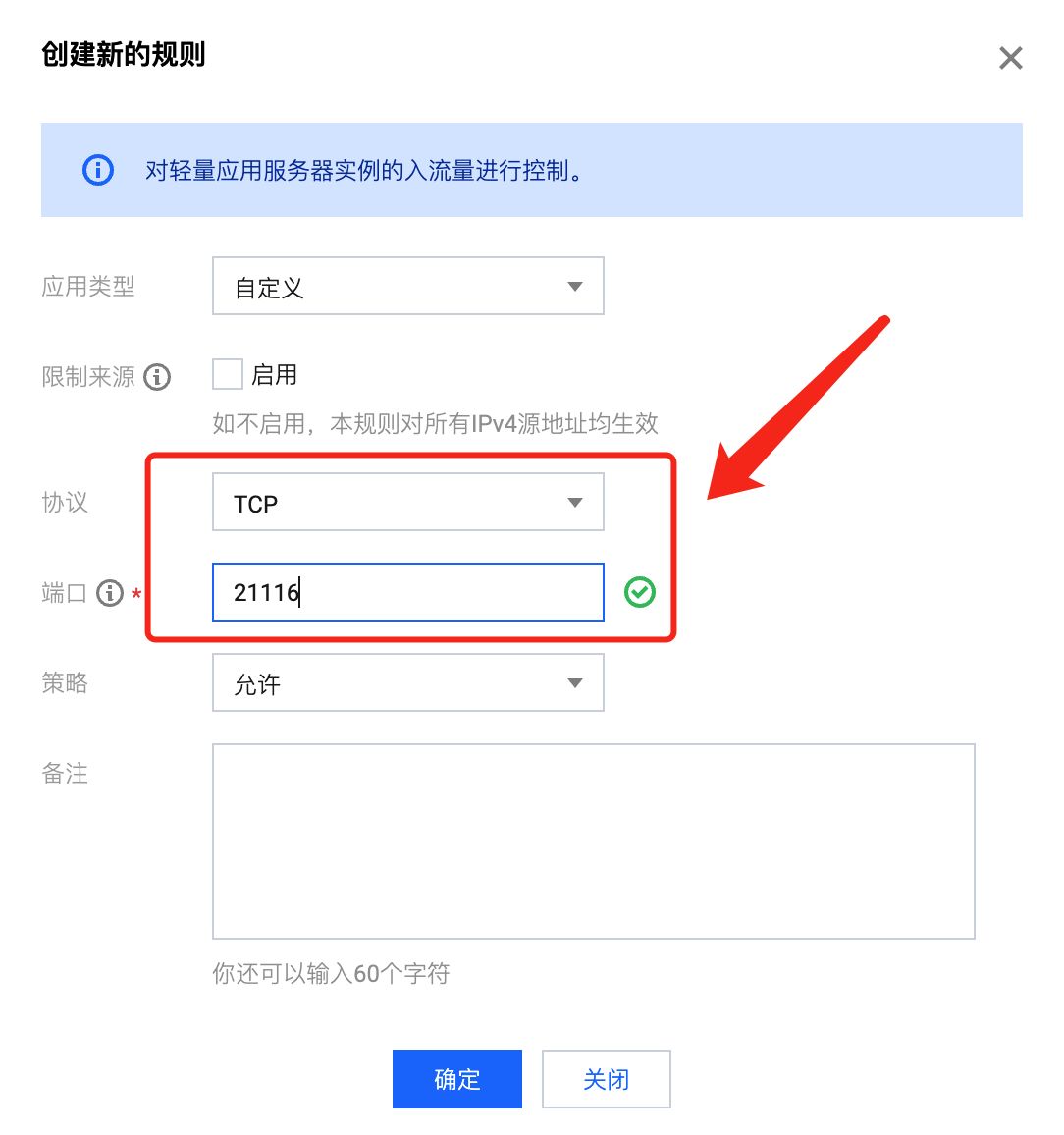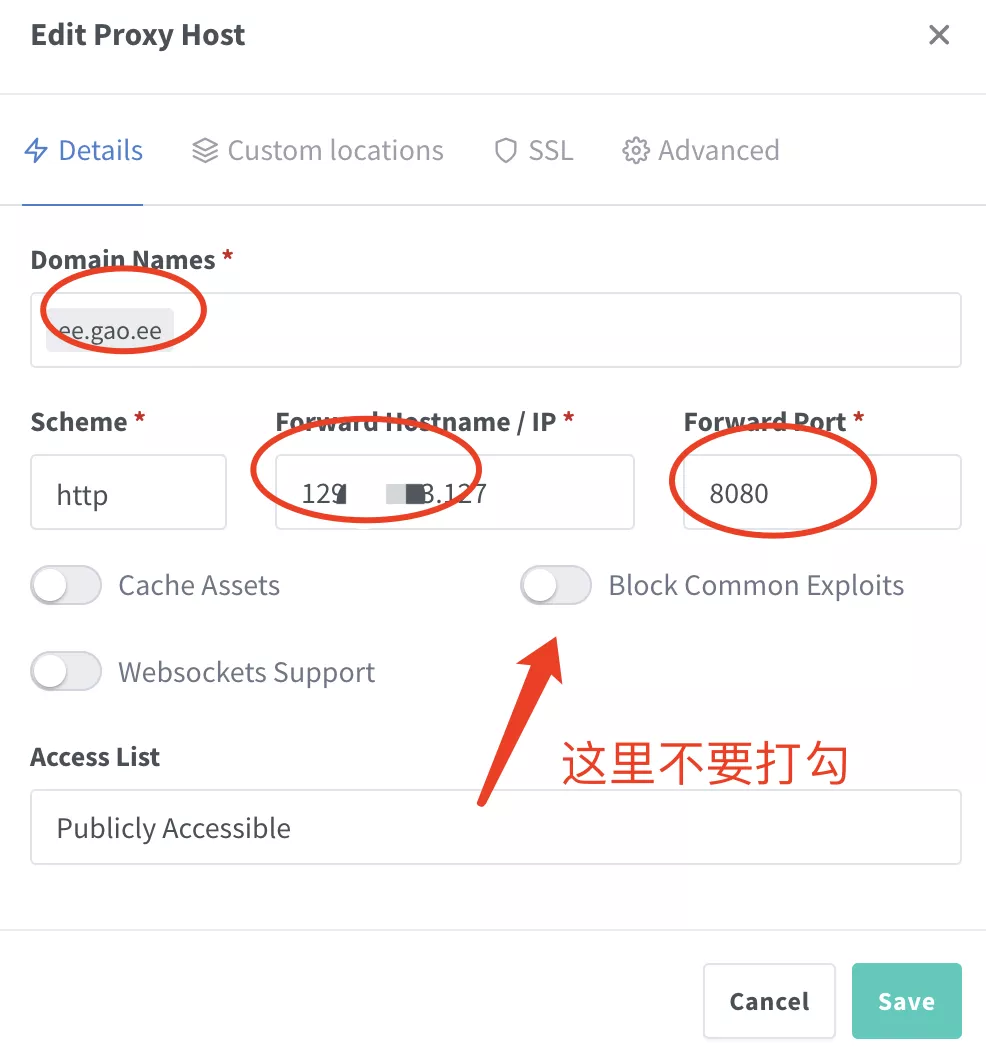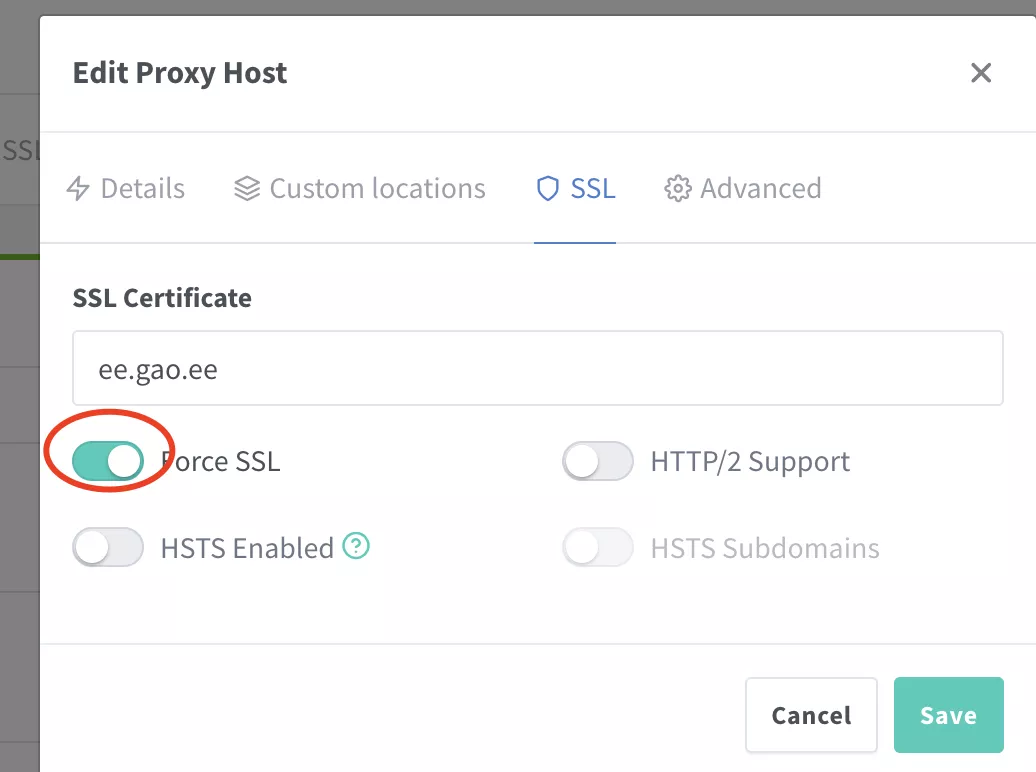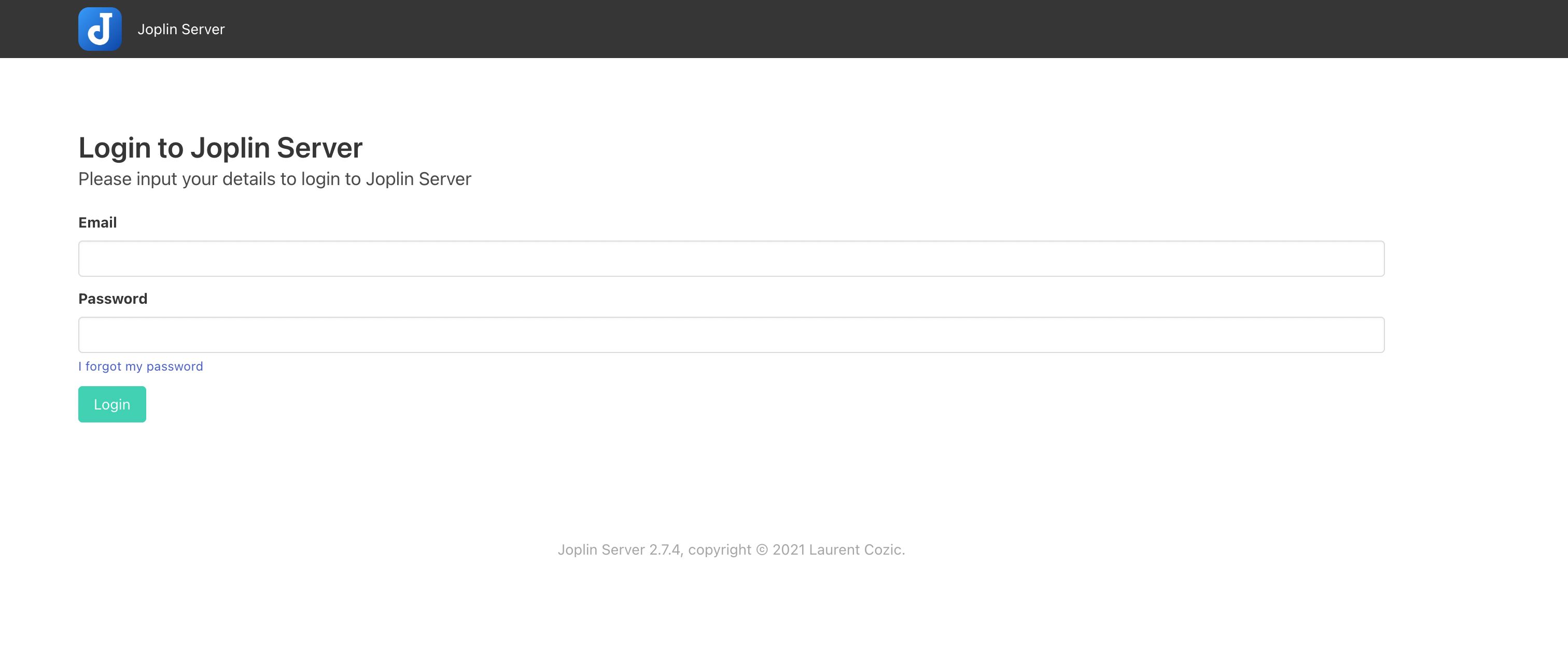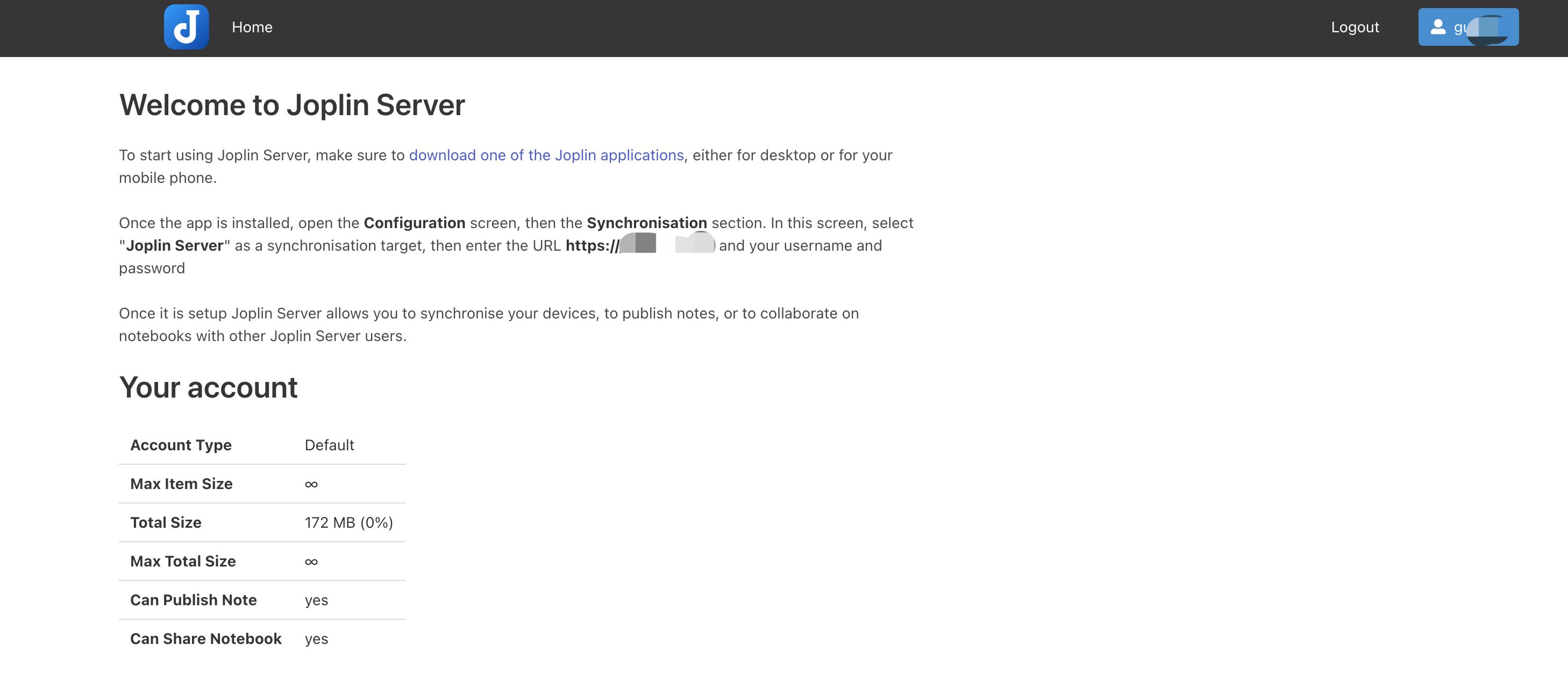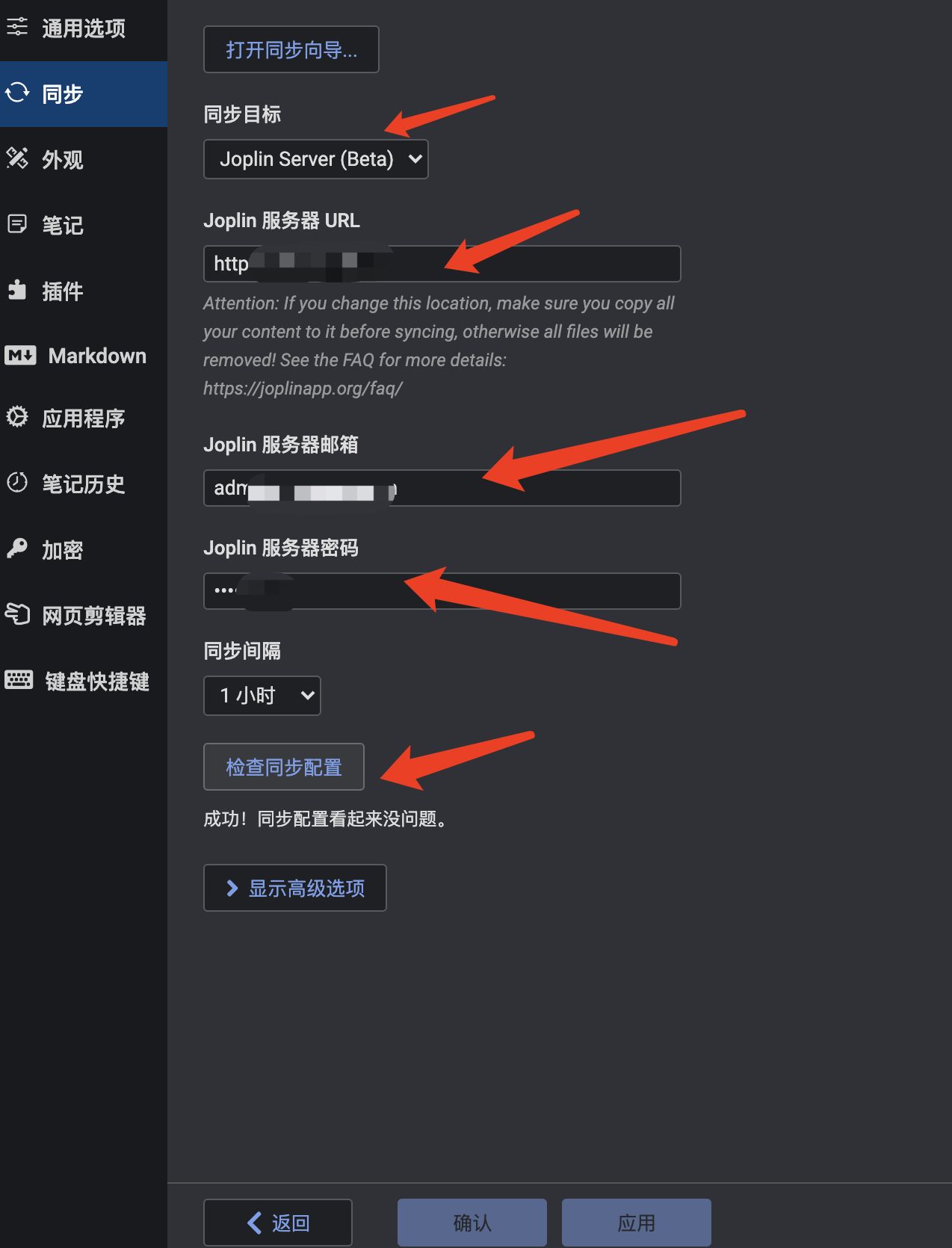1. 介绍
Joplin是一个免费、开源的笔记和待办事项的软件。
支持搜索,笔记格式是Markdown(如果你还不知道什么是Markdown,而你又有记录的需求,强烈你看这个视频来了解这个好用的东东——YouTube用户点击这个:【如何优雅地写博客系列】Markdown语法的使用! 国内用户点击这个:如何优雅地写博客系列!Markdown语法的使用!)
从Evernote(国内叫“印象笔记”)导出的笔记可以导入Joplin,包括格式化的内容(被转换为Markdown)、资源(图片、附件等)和完整的元数据(地理位置、更新时间、创建时间等)。普通的Markdown文件也可以被导入。
笔记可以使用端对端加密与各种云服务安全地同步,包括Nextcloud、Dropbox、OneDrive和Joplin Cloud(今天我们就来分享如何搭建Joplin Cloud)。
全文搜索在所有平台上都可用,以快速找到你需要的信息。
该应用程序可用于Windows、Linux、macOS、Android和iOS。
支持网页剪裁,可以从你的浏览器中保存网页和截图,也可用于火狐和Chrome。
软件开箱即用,我们今天主要来分享一下,如何搭建Joplin Cloud同步服务器。
这个服务器允许你与任何Joplin客户端进行同步,就像你与Dropbox、OneDrive等进行同步一样。
1.1 为什么需要自建Joplin Cloud
一句话总结,效率更高,更稳定。
为什么会这么快?我想部分原因是WebDAV协议的效率太低了。它为每个请求发送不必要的大的XML块,下载和解析都很耗时。它也不支持delta同步(与Joplin服务器不同),这意味着在同步前需要下载完整的文件列表,以便比较本地和远程项目。
最后,Nextcloud的文件锁定系统有可能意味着每次请求的开销。这应该不多,因为它是由Redis处理的,但谁知道呢。Joplin服务器不需要加锁,因为数据的一致性是由客户处理的。
因此,只要遵循常识,只以合理的格式(JSON)传输所需的数据,我们就能获得更多的性能。
2. 项目展示
GitHub原项目地址(感谢作者的付出):https://github.com/laurent22/joplin(30.6k star)
Docker镜像地址:https://hub.docker.com/r/joplin/server
官网地址:joplinapp.org
2.1 复制图片成PNG格式
见视频
YouTube:https://youtu.be/vVlDaBB5B80
哔哩哔哩:https://www.bilibili.com/BV1Ya411n7Tc
2.2 网页剪辑
见视频
YouTube:https://youtu.be/vVlDaBB5B80
哔哩哔哩:https://www.bilibili.com/BV1Ya411n7Tc
2.3 各种主题
见视频
YouTube:https://youtu.be/vVlDaBB5B80
哔哩哔哩:https://www.bilibili.com/BV1Ya411n7Tc
2.4 外部编辑器
见视频
YouTube:https://youtu.be/vVlDaBB5B80
哔哩哔哩:https://www.bilibili.com/BV1Ya411n7Tc
2.5 书写
直接丢几个图片:
3. 搭建环境
服务器:
腾讯香港轻量应用服务器24元/月VPS一台展示用的服务器是Netcup特价款,本期搭建用的是腾讯轻量购买链接的服务器,(最好是选非大陆的服务器)Hetzner注册免费得25欧试用金有效期一个月系统:Debian 10(DD脚本 非必需DD用原来的系统也OK,之后教程都是用Debian或者Ubuntu搭建~)
安装好Docker、Docker-compose(相关脚本)
【非必需】提前安装好宝塔面板海外版本aapanel,并安装好Nginx(安装地址)
【非必需本教程选用】安装好Nginx Proxy Manager(相关教程)
服务器要求:不是非常高,能搭建Docker即可,建议1G以上。
4. 搭建视频
YouTube:https://youtu.be/vVlDaBB5B80
哔哩哔哩:https://www.bilibili.com/BV1Ya411n7Tc
5. 搭建方式
5.1 搭建
服务器初始设置,参考
【Docker系列】不用宝塔面板,小白一样可以玩转VPS服务器!
注意:VPS的内存如果过小,建议设置一下SWAP,一般为内存的1-1.5倍即可,可以让系统运行更流畅!
设置SWAP可以用脚本:
BASH
|
选择18,然后输入你想要扩容的数值即可。
BASH
|
创建一下安装的目录:
BASH
|
docker-compose.yml填入以下内容:
YAML
|
没问题的话,ctrl+x退出,按y保存,enter确认。
打开防火墙的端口22300、5432
腾讯云打开方法如下:
查看端口是否被占用(以5432为例),输入:
BASH
|
如果出现:
BASH
|
运行:
BASH
|
如果端口没有被占用,我们接着可以运行:
BASH
|
注意:
1、不知道服务器IP,可以直接在命令行输入:
curl ip.sb,会显示当前服务器的IP。2、遇到访问不了的情况,请在宝塔面板的防火墙和服务商的后台防火墙里打开对应端口。
5.2 更新
BASH
|
利用Docker-compose搭建的应用,更新非常容易~
5.3 卸载
BASH
|
6. 反向代理
6.1 利用Nginx Proxy Manager
在添加反向代理之前,确保你已经完成了域名解析,不会的可以看这个:域名一枚,并做好解析到服务器上(域名购买、域名解析 视频教程)
之后,登陆Nginx Proxy Manager(不会的看这个:安装Nginx Proxy Manager(相关教程))
注意:
Nginx Proxy Manager(以下简称NPM)会用到
80、443端口,所以本机不能占用(比如原来就有Nginx)
直接丢几张图:
注意填写对应的
域名、IP和端口,按文章来的话,应该是22300
IP填写:
如果Nginx Proxy Manager和reader在同一台服务器上,可以在终端输入:
BASH
|
查看对应的Docker容器内部IP。
否则直接填cryptgeon所在的服务器IP就行。
再次打开,勾选这些:
然后就可以用域名来安装访问了。
默认账号:admin@localhost
默认密码:admin
7. 使用教程
7.1 安装和配置
见咕咕鸽的视频
8. 结尾
祝大家用得开心,有问题可以去GitHub提Issues,也可以在评论区互相交流探讨。
同时,有能力给项目做贡献的同学,也欢迎积极加入到项目中来,贡献自己的一份力量!
9. 参考资料
https://discourse.joplinapp.org/t/joplin-server-pre-release-is-now-available/13605
https://github.com/laurent22/joplin/blob/dev/packages/server/README.md